Windows 8 CP'nin halka sunulmasından bu yana birkaç gün geçti. Windows Mağazası, Metro Başlat, Gezgin Şeridi, yenilenmiş Görev Yöneticisi ve Dosya Geçmişi, Windows 8'in temel özelliklerinden bazılarıdır. Bunların arasında, Windows Mağazası, uygulamaları yüklemeyi her zamankinden daha kolay hale getiren özelliktir.
Başlangıç olarak, Windows Mağazası uygulamaları indirebileceğiniz ve yükleyebileceğiniz bir yerdir. Mağazada yüzlerce ücretsiz ve ücretli uygulama bulunmaktadır. Şimdi, Mağaza'dan uygulama indirmek ve yüklemek için zaten e-posta adresinizi bağladıysanız, birinin Mağaza'dan kolayca uygulamaları indirebileceğini biliyorsunuzdur.

Bilgisayarınızı aile üyeleriyle veya arkadaşlarınızla paylaşıyorsanız ve başkalarının Mağaza'dan yeni uygulamalar indirmelerini ve yüklemelerini engellemek istiyorsanız, politika ayarlarını değiştirerek Windows Mağazasını kolayca kapatabilir veya devre dışı bırakabilirsiniz.
Windows Mağazası uygulamalarını kapatmak veya devre dışı bırakmak için aşağıda verilen adımları izleyin. Uygulama kapatıldıktan sonra “Windows Mağazası bu bilgisayarda mevcut değildir. Daha fazla bilgi için sistem yöneticinize başvurun. ”Mesajı, Mağaza uygulamasını başlatmaya çalışırsanız.
Adım 1: Grup İlkesi Düzenleyicisi'ni açın. Bunu yapmak için, Windows + R kısayol tuşunu kullanarak Çalıştır iletişim kutusunu açın, gpedit.msc yazın ve Yerel Grup İlkesi Düzenleyicisi'ni açmak için enter tuşuna basın.

Adım 2: Grup İlkesi Düzenleyicisi'nde, Bilgisayar Yapılandırması> Yönetim Şablonları> Windows Şablonları> Mağaza'ya gidin.
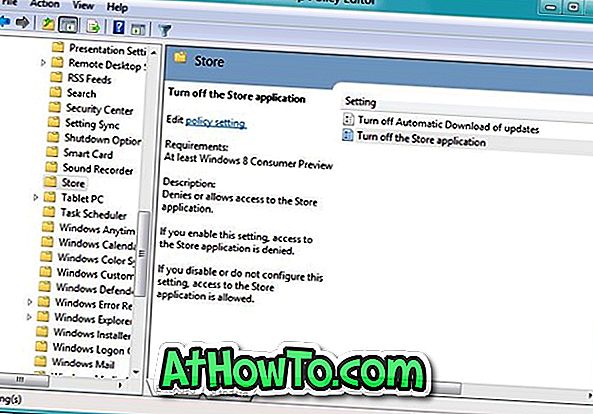
Adım 3: Sağ tarafta Mağaza uygulama girişini kapat seçeneğini görmelisiniz. Girdiyi çift tıklayın, Enabled'i seçin ve sonra ilkeyi uygulamak için Apply düğmesini tıklayın. Bitirdiniz! Değişikliği görmek için oturumu kapatın ve oturum açın.

Şu andan itibaren, Mağaza uygulamasını çalıştırmayı denediğinizde, “Windows Mağazası bu bilgisayarda bulunmuyor. Daha fazla bilgi için sistem yöneticinize başvurun ”mesajı.














